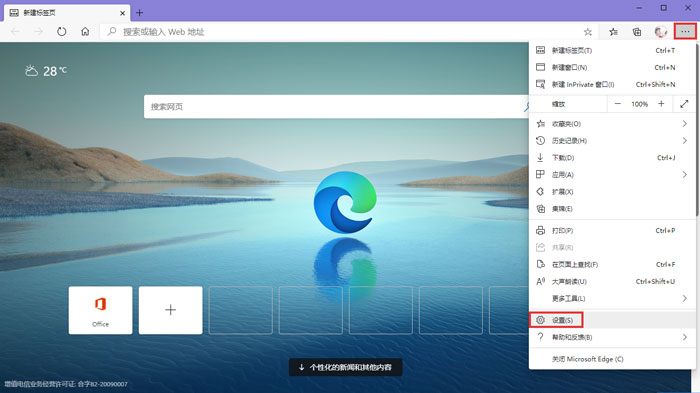
新版edge浏览器怎么设置主页?当我们将旧版edge浏览器更新到新版edge浏览器之后,发现每次打开的主页都不是之前设置的主页,那怎么办设置主页呢,怎么设置导航页,新版edge浏览器怎么设置主页,下面就和小编一起来看看吧!
1.打开更新后的新版edge浏览器,点击右上角的【更多 - 设置】进入设置页面;
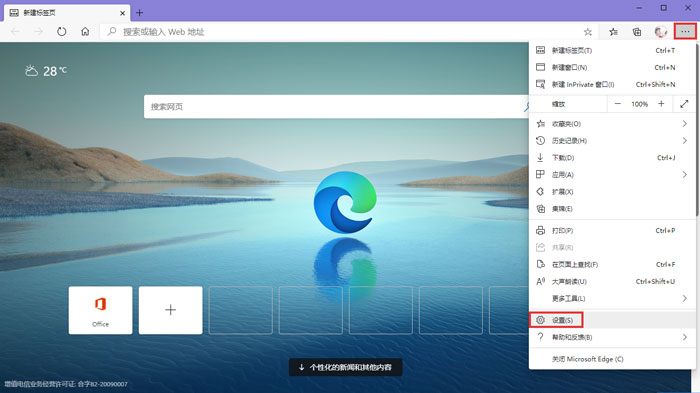
2.在左侧找到【启动时】一项,点击后在右侧进行设置,默认设置的是 “打开一个或多个特定页面”,点击网址右侧的【更多 - 编辑】;
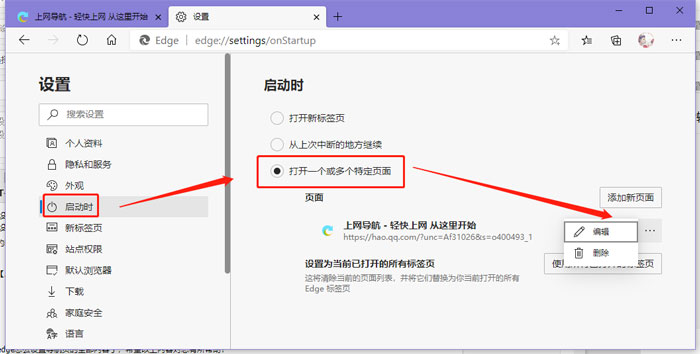
3.最后输入我们需要打开的页面网址,点击【保存】按钮保存设置;
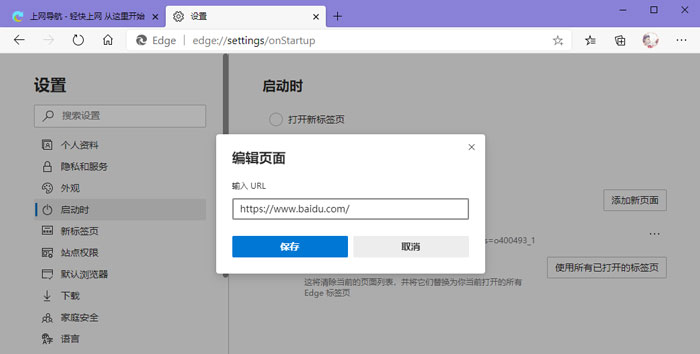
4.关闭Microsoft edge浏览器,重新打开新版edge浏览器,可以看到之前的QQ上网导航页面变成了我们修改的特定页面了;
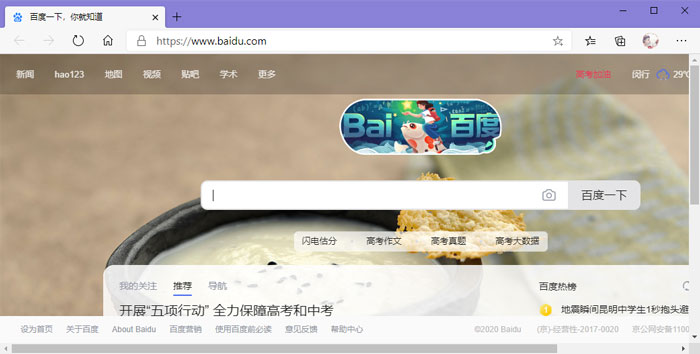
以上就是新版edge浏览器怎么设置主页的全部内容了,希望以上内容对您有所帮助!




